Votre page de présentation¶
Avant toute chose, il est nécessaire de créer une page de présentation qui aura sa propre URL et des couleurs personnalisées. Elle ne remplace pas un site web dédié, mais vous permet d’avoir une page vitrine publique, référencée et accessible depuis internet. Elle permet aux internautes de découvrir votre cabinet et son activité et de prendre rendez-vous en ligne s’ils le souhaitent.
Créer votre page¶
Pour créer votre page de présentation, allez dans le menu .
Cliquez sur le bouton Activer et saisissez les différentes informations demandées.
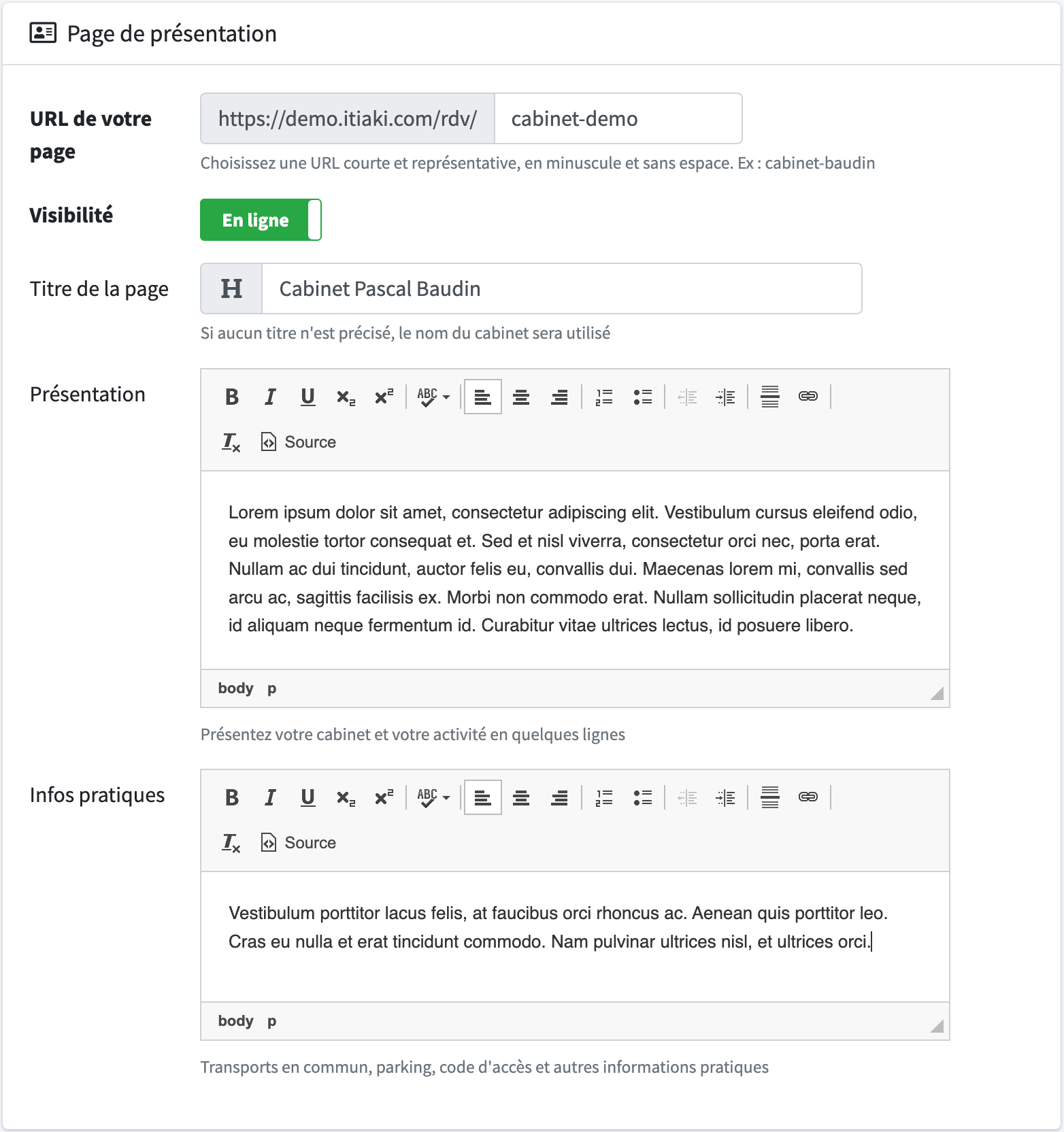
URL de votre page : il s’agit de l’adresse de la page de présentation de votre cabinet. Cette URL est importante puisque c’est elle que vous allez remettre à vos patients, pour qu’ils puissent prendre rendez-vous en ligne. Nous vous conseillons de choisir une URL courte et explicite, contenant votre nom. Par exemple : « cabinet-baudin », ce qui donnera l’adresse suivante : https://rdv.itiaki.com/cabinet-baudin .
Remarque
Attention, en cas de modification de l’URL, vous devrez à nouveau communiquer l’adresse de votre page à vos patients et également reconfigurer vos widgets d’intégration.
Visibilité : choisissez si votre page est publiée en ligne, ou non. Cette option vous permet de prendre le temps pour configurer votre page avant de la publier, et de désactiver rapidement votre page et la réservation en ligne si besoin.
Titre de la page : titre affiché en haut à gauche de la page, à côté de la photo de profil. Si aucun titre n’est précisé, le nom du cabinet est affiché.
Présentation : texte de présentation de votre cabinet et de votre activité, qui sera affiché sur votre page à destination de vos clients et futurs clients. Rédigez un texte à votre image, et n’oubliez pas de vous relire pour vérifier les fautes de frappes et d’orthographes.
Informations pratiques : texte vous permettant de donner des informations pratiques sur votre cabinet et vos rendez-vous : accès en transport en commun, parking, accueil, salle d’attente, langues parlées, moyens de paiement acceptés, modalités d’annulation, etc.
Vidéo : lien vers une vidéo de présentation (YouTube, DailyMotion, Vimeo…) qui sera intégrée dans votre page.
Photos de profil et de couverture¶
Vous pouvez télécharger des photos ou des images pour vos photos de profil et de couverture
Photo de profil : image carrée représentative du cabinet (logo, photo du praticien…) affichée à côté du titre de la page. Si aucune image n’est choisie, le logo du cabinet est affiché. Taille idéale : 400x400px.
Photo de couverture : image affichée en haut de la page. Taille idéale : 648x200px.
Mise en page et les couleurs¶
Vous pouvez personnaliser la mise en page et les couleurs de votre page pour qu’elles soient en harmonie avec votre logo et votre charte graphique. Vous pouvez ainsi choisir le contenu qui sera visible sur la page, la police de caractère, la taille, le style et la position de la photo de profil, ainsi que les couleurs des éléments de la page parmi les palettes proposées ou individuellement : titres, textes, boutons, bordures, fond et arrière-plan. Un aperçu live vous permet de visualiser le rendu.
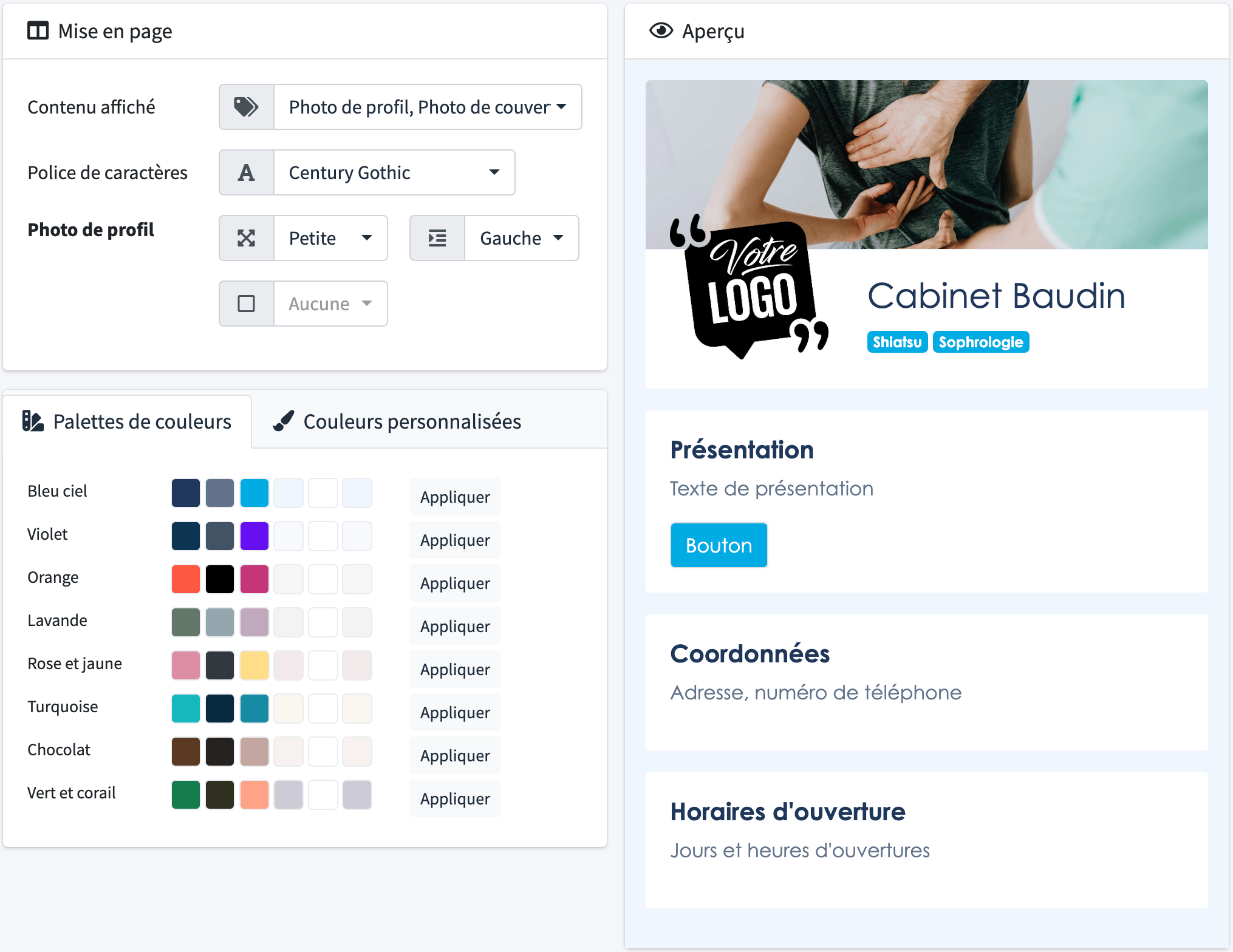
Une fois votre page créée, vous pouvez activer la prise en RDV et définir vos Paramètres de prise de RDV en ligne.
Modifier votre page¶
À tout moment vous pouvez modifier les informations de votre page de présentation. Pour cela, allez dans le menu , et cliquez sur le bouton Modifier.